用滤镜将照片调制成手绘效果
软件云 人气:0本教程主要是介绍把图片转手绘效果的一点基础知识,思路是先把图片个部分处理成手绘的大致效果,然后再对人物脸部的细节出来,把头发,五官等一一做细处理。本文写的过于简单制作的时候得多想! 原图

最终效果

一、打开原图按Ctrl + J 复制一层选择菜单:滤镜 > 模糊 > 高斯模糊数值为0.5,然后选择菜单:滤镜 > 艺术效果 > 干笔画数值为默认 也可以按自己喜欢调节
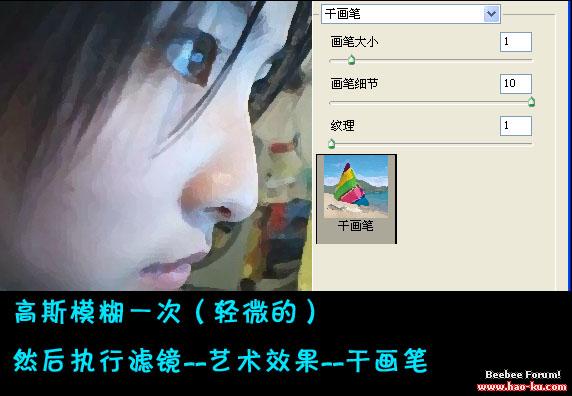
二、局部调整颜色,把人物的嘴唇,腮部用钢笔勾出来稍微羽化一下然后按Ctrl + U 把颜色调整的水嫩一点,同时把背景部分也适当的虚化一下。大概的效果如下图

三、新建一层,填充为白色,将不透明度改为:40%,然后再新建一层,半人物的主要轮廓用钢笔勾出来。
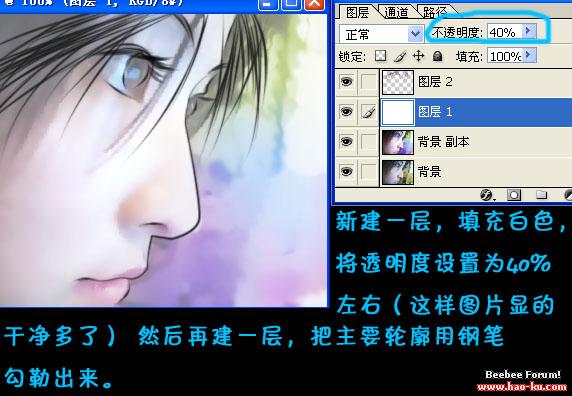
四、钢笔勾轮廓的方法是:选选择画笔工具,大小为一个像素,压力为100%,选择工笔工具建立好路径后,点路径面版选择路径描边,选择画笔工具。勾上模拟压力。
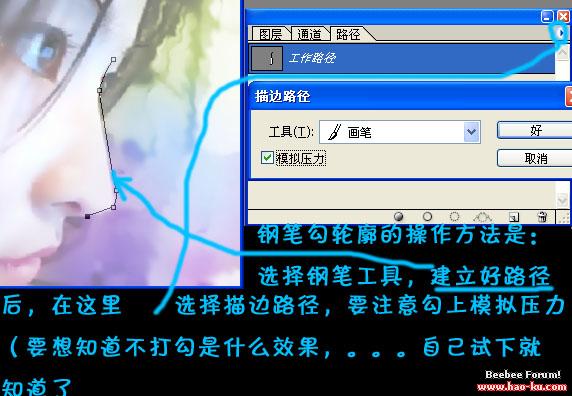
五、把白色填充的图层删除,按Ctrl + M 把勾出的轮廓部分再次调整色彩,并对细节地方如眼睛颜色修改。完策划能够完成最终效果。
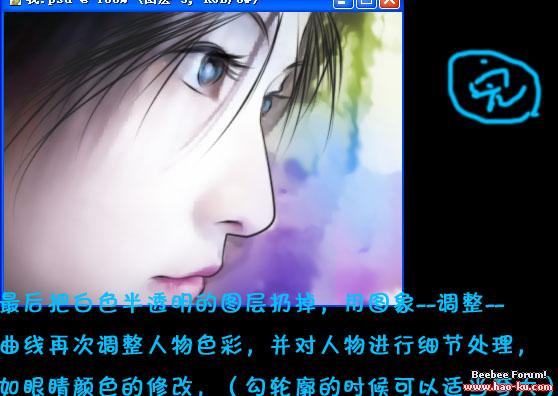

加载全部内容